好用的預載的區域地圖 GOOGLE 地圖
經由本人測試 還蠻實用
先在有網路的狀況下先預載地圖
1.先打開地圖

2.打開設定
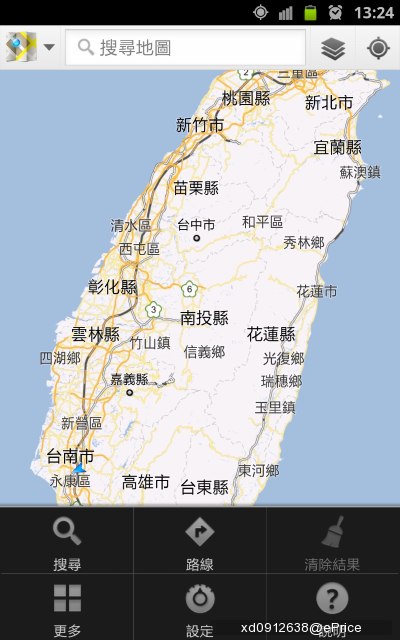
3.點設定
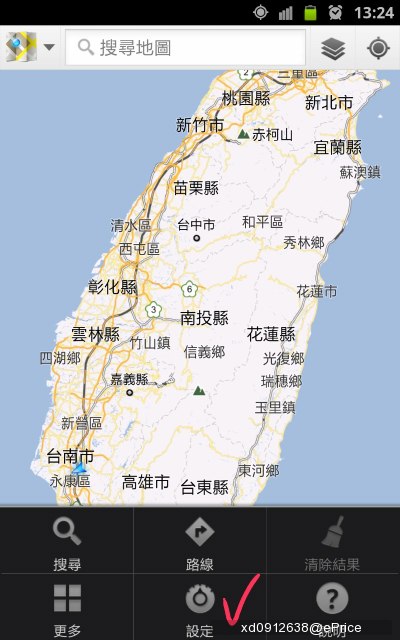
4.先點研究室 以下三個打勾
在預載區域地圖 有官方說明
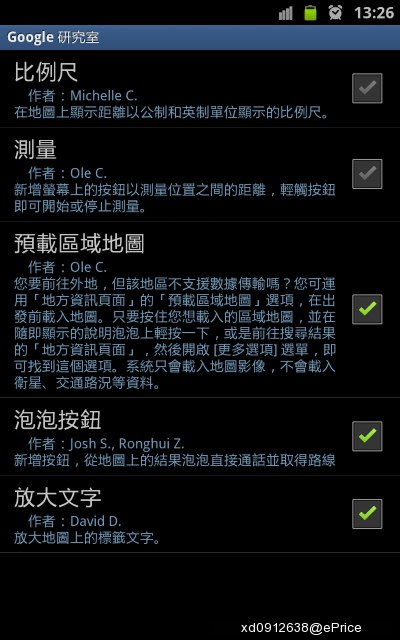
5.打勾後 回到地圖
點選任意要預載的位置地圖
點選時大約2秒會出現 載入地址中(預載地圖只載取範圍內16公里)
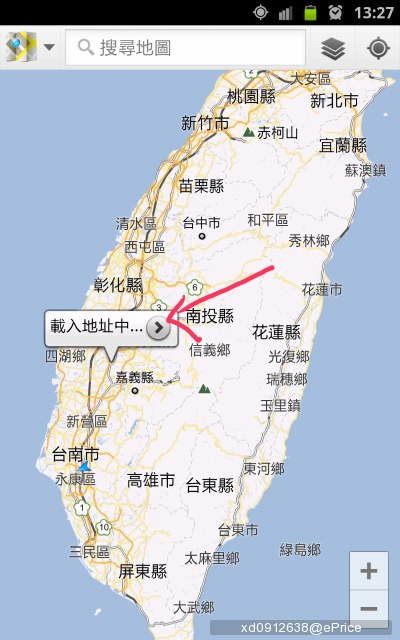
6.直接點預載區域地圖 讓他 載入
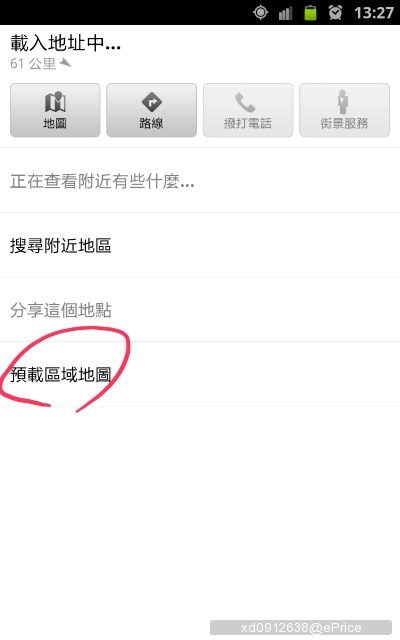
7.載入完會出現 框框 載幾個出現幾個
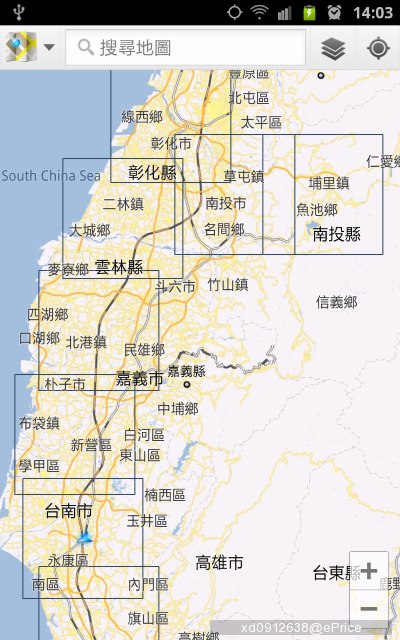
8.要看的話就點選 預載的區域地圖
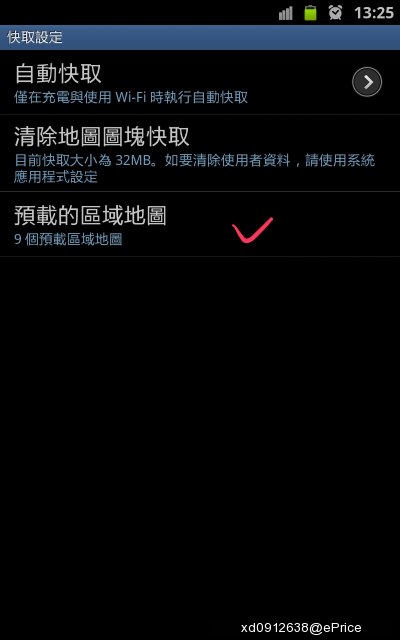
9.如以下我自己預載的地圖^^
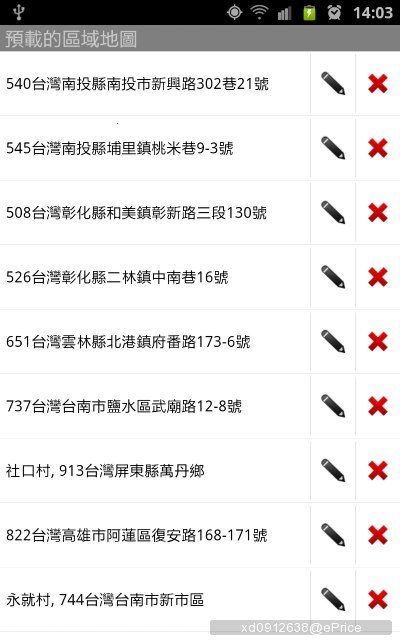
先在有網路的狀況下先預載地圖
1.先打開地圖

2.打開設定
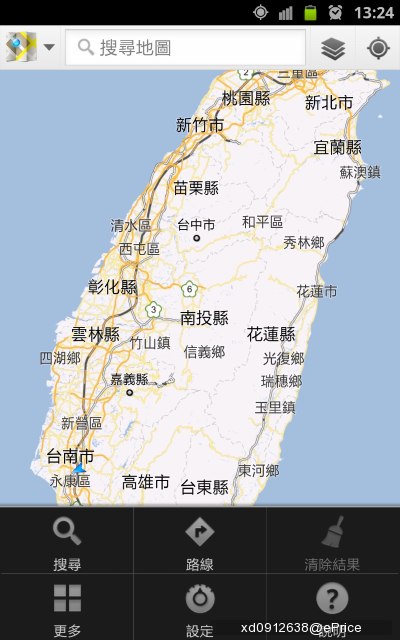
3.點設定
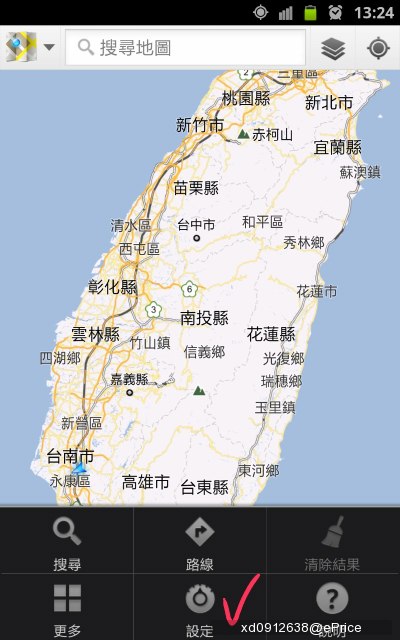
4.先點研究室 以下三個打勾
在預載區域地圖 有官方說明
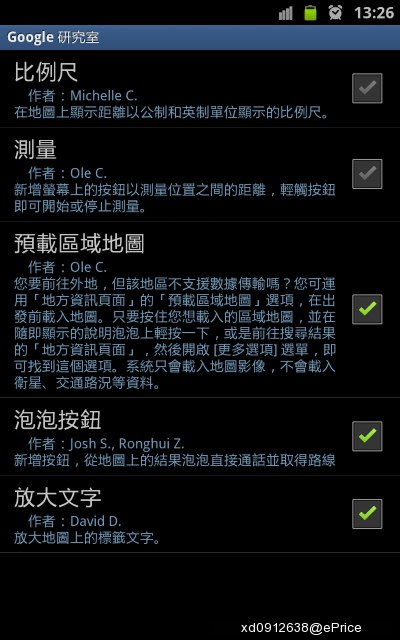
5.打勾後 回到地圖
點選任意要預載的位置地圖
點選時大約2秒會出現 載入地址中(預載地圖只載取範圍內16公里)
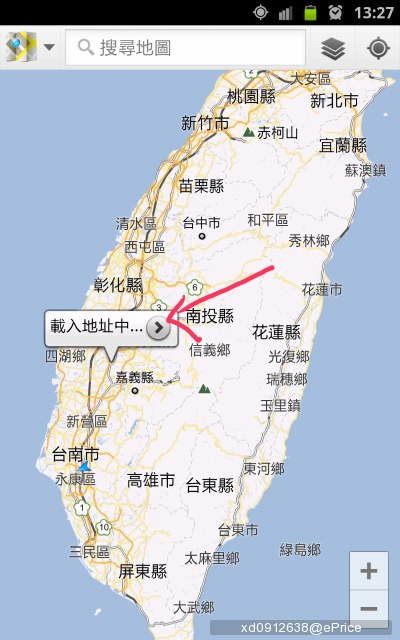
6.直接點預載區域地圖 讓他 載入
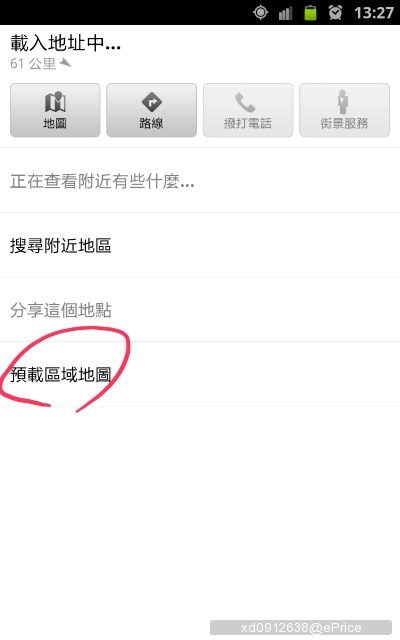
7.載入完會出現 框框 載幾個出現幾個
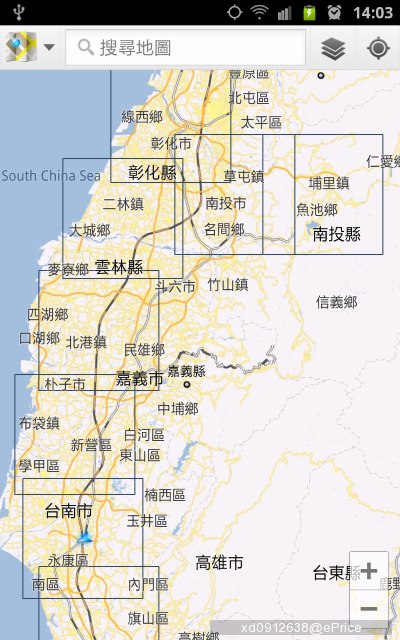
8.要看的話就點選 預載的區域地圖
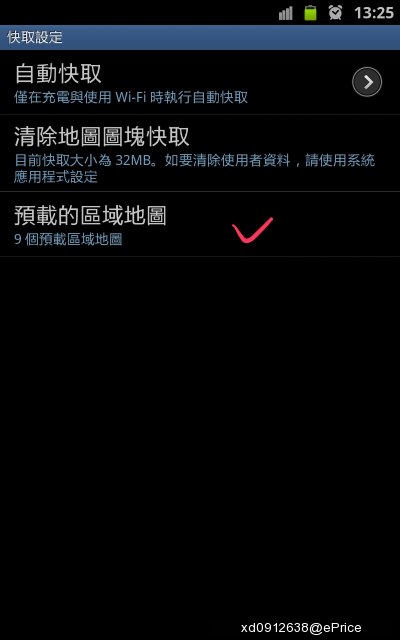
9.如以下我自己預載的地圖^^
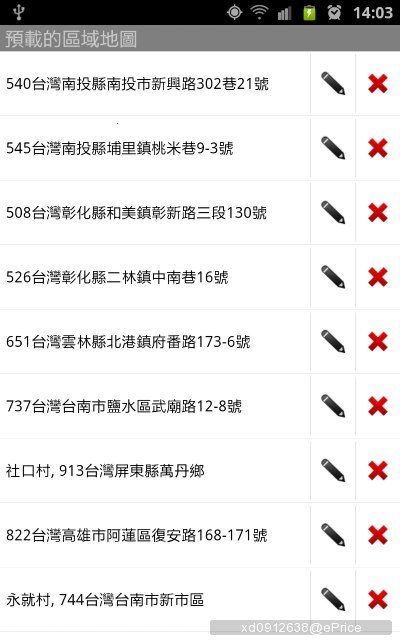
廣告

網友評論 0 回覆本文